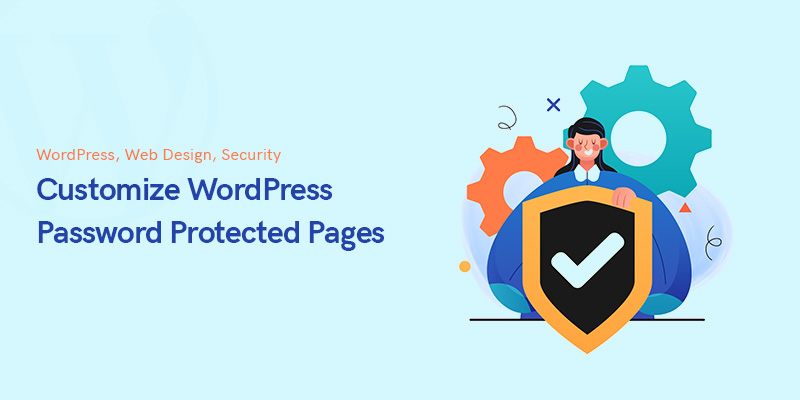
5 maneiras de personalizar páginas protegidas por senha do WordPress
Você já pensou em como trancar sua casa contra ladrões? Naturalmente, existem muitas maneiras de fazer isso. Proteger o conteúdo do seu site é semelhante a fazer isso.
Basicamente, o WordPress tem um recurso de proteção por senha padrão, que provavelmente é a primeira coisa que vem à mente. Na verdade, é perfeito para necessidades básicas de segurança, mas se você precisar personalizar, enfrentará muitas limitações.
Mas por que personalizar páginas protegidas por senha no WordPress em primeiro lugar?
Por exemplo, se você deseja que uma página ou postagem do seu blog WordPress seja visível apenas para um número selecionado de clientes/membros, você deve optar pelo recurso de proteção por senha.
Isso também é verdade para limitar os visualizadores de uma página em seu site WordPress.
Quando você deseja personalizar as páginas protegidas por senha do seu site, na verdade deseja alterar seu design e layout, tornando-as mais atraentes, profissionais e envolventes, dependendo do seu tipo de negócio.
No WordPress, existem várias maneiras de conseguir isso, tudo por meio do uso de plugins específicos que irão aumentar sua experiência em relação à proteção e personalização. Existem vários disponíveis no mercado.
Como personalizar páginas protegidas por senha do WordPress
Neste artigo, examinamos 4 deles para ver como funcionam e podem nos ajudar a atingir nosso objetivo.
Definindo senhas usando a função interna do WordPress
Vá para o painel de administração. Na seção Páginas ou Postagens, encontre a página que deseja proteger e clique nela.
Em seguida, no canto superior direito, na seção Publicar, você verá a opção Visibilidade.
Clique em “Editar” e selecione a opção “Protegido por senha”.
Digite o que quiser no campo relevante e pressione OK.
Ao final, clique no botão Atualizar para salvar o processo.
Plug-in WordPress de Proteção com Senha (PPWP)
A função integrada tem alguns cenários. Por exemplo, você precisa desbloquear as páginas protegidas uma a uma ou não pode proteger todo o site. Mais importante ainda, você precisa usar codificação para personalizar suas páginas. Senha Proteger WordPress plugin é uma opção muito melhor de usar.
Usando este plug-in, você pode facilmente colocar suas páginas protegidas por senha em funcionamento, juntamente com a capacidade de personalizar seu conteúdo. Você também pode restringir o acesso de algumas páginas para alguns membros.
Em relação aos recursos avançados do plug-in WordPress Password Protect, podemos mencionar a proteção de todos os tipos de conteúdo. Você pode proteger todo o seu site ou suas páginas únicas usando várias senhas. Além disso, o PPWP é compatível com o WordPress Customizer, o que expandirá suas habilidades de personalização.
O plugin Password Protect WordPress é uma solução tudo-em-um, armando você com tudo que você precisa. Com este plug-in, você não precisará instalar plug-ins diferentes para atender a diferentes propósitos relevantes.
Para configurar senhas para suas páginas individuais, você precisa ir para Páginas no seu painel e clicar em Editar. Em seguida, na barra lateral direita, você pode ver a seção “Password Protect WordPress”.
Depois de definir sua senha, clique em Enviar e você está pronto para começar.
Isso é o que você pode fazer com o PPWP Lite. Com sua versão pro, também é possível gerenciar várias senhas ao mesmo tempo, juntamente com alguns outros recursos avançados, como restringir senhas de acordo com o tempo ou proteger páginas pai-filho.
Caso precise ocultar todo o seu site do acesso público, você precisa ir para a opção "Proteger todo o site com senha" no menu Proteger com senha WordPress > Proteção em todo o site diretório.
CSS herói
Você definitivamente sabe que ao habilitar a proteção por senha para o seu site WordPress, o estilo da sua página vem do tema do seu site.
Para personalizar, você deve basicamente ir para a codificação, mas a boa notícia é que com algumas ferramentas como CSS herói você não precisará fazer isso.
Depois de instalar e ativar o plug-in CSS Hero, você pode ver sua opção adicionada ao administrador do WordPress na parte superior. Para personalizar, clique em 'Personalizar com CSS Hero'. Aqui você faz muitas coisas, desde alterar as cores de fundo e adicionar formas diferentes até editar o espaçamento e as bordas de suas páginas.
Depois de fazer todas as alterações, basta clicar no botão 'Salvar e publicar' na parte inferior.
Agora tudo é aplicado.
Há apenas uma deficiência em relação ao CSS Hero e são suas limitações de flexibilidade em comparação com os famosos plug-ins do construtor de páginas.
SeedProd
SeedProd pode ser uma das maneiras mais fáceis de personalizar páginas protegidas por senha.
O SeedProd está disponível nas versões lite e pro. Este último oferece recursos avançados juntamente com modelos premium e possibilidades de personalização.
Naturalmente, o primeiro passo é instalar e ativar o plugin.
Em seguida, você pode acessar o plug-in no painel do WordPress, no SeedProd > Páginas de destino diretório. Lá você pode prosseguir e adicionar uma nova página inicial protegida por senha personalizada.
Com este plug-in, você pode proteger com senha algumas páginas ou todo o seu site.
Para configurar uma página, você precisa clicar no botão 'Configurar uma página em breve'.
Em seguida, você deve selecionar seus modelos de página dentre os disponíveis para você.
Vá em frente e passe o mouse sobre qualquer modelo que você deseja usar e clique no botão de marca de seleção laranja.
Depois disso, você pode personalizar seu modelo usando o construtor de páginas de arrastar e soltar SeedProd.
Você pode alterar a cor de fundo, fontes, textos, imagens, etc. com este plug-in do construtor de páginas.
Além disso, você tem acesso a muitas opções de bloqueio que permitem adicionar um formulário de senha para proteger seu conteúdo.
Além disso, você pode usar o SeedProd para coletar e-mails de seus usuários, pois este plug-in é integrado a vários serviços de marketing por e-mail.
MemberPress
Definir senhas para suas diferentes seções do site é possível com MemberPress. Você pode definir restrições para diferentes conjuntos de usuários, o que é uma grande vantagem se você estiver executando um site de associação.
O uso deste plug-in de associação do WordPress permite que você defina vários níveis de associação e regras diferentes para permitir que apenas membros selecionados tenham acesso ao seu conteúdo.
Para adicionar assinaturas ao seu site, no painel do WordPress, navegue até MemberPress > Memberships diretório e clique em 'Adicionar novo'.
Em seguida, você pode inserir um nome, adicionar uma descrição ou definir um preço, por exemplo.
Ao final, você clica em 'Publicar' para salvar e aplicar tudo.
Este plug-in de proteção por senha é, na verdade, um dos melhores do mercado, fazendo com que você fique sem nenhum outro plug-in para resolver suas coisas.
Conclusão
Personalizar páginas protegidas no WordPress pode parecer um pouco intimidador, mas na verdade não é se você usar o plugin certo para isso
Apresentamos alguns dos melhores plugins que vão te ajudar nessa tarefa, tornando tudo mais fácil do que antes.
Com eles, você basicamente fará sem codificação e outras coisas, corrigindo as coisas apenas usando a interface do construtor.
Esperamos que este artigo tenha sido útil para você.
Seria apreciado se você compartilhasse seus pensamentos conosco na seção de comentários. Obrigado por ler isto.
Posts recomendados

Melhores plug-ins de marcas WooCommerce em 2024
30 de abril de 2024

Como corrigir o erro que estabelece uma conexão de banco de dados no WordPress
29 de abril de 2024

Live WordPress Site para Localhost: A Maneira Certa de Mudar!
29 de abril de 2024
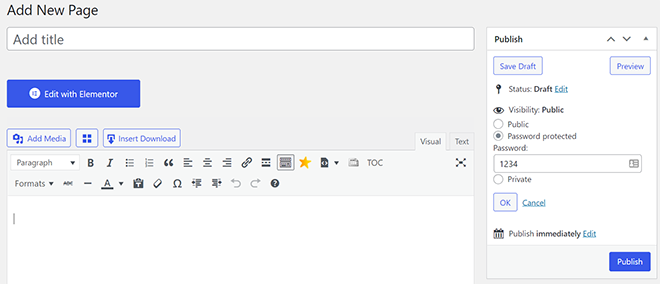
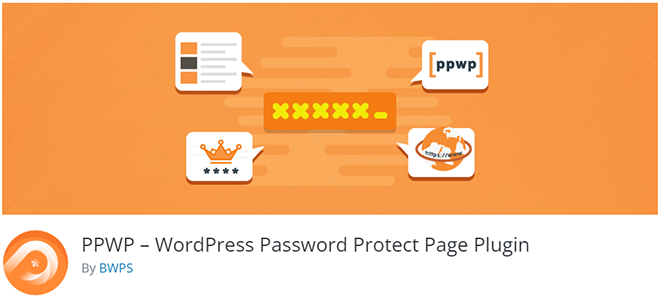
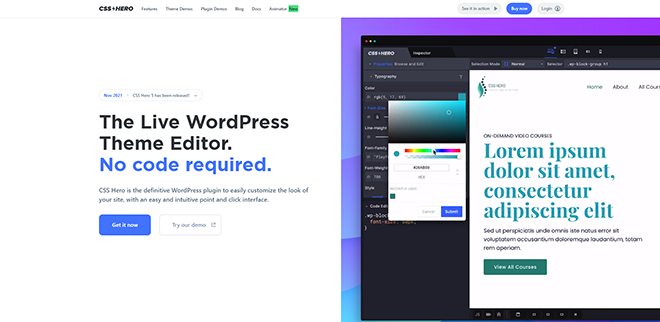
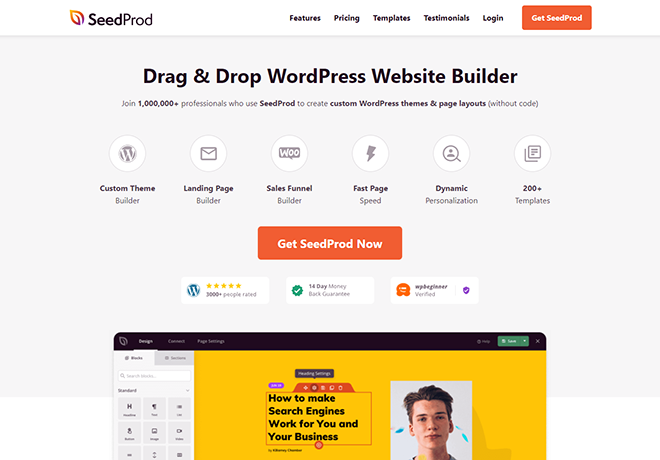
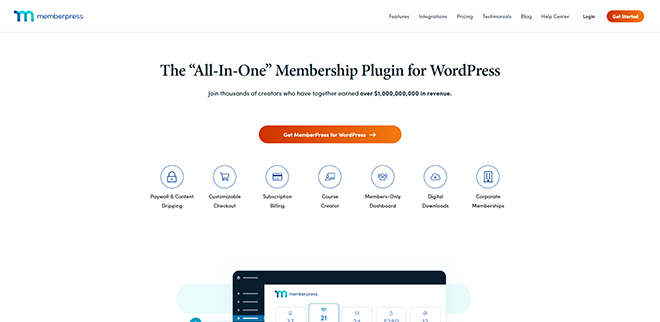
Obrigado pela sua partilha. Estou preocupado porque me faltam ideias criativas. É o seu artigo que me deixa cheio de esperança.